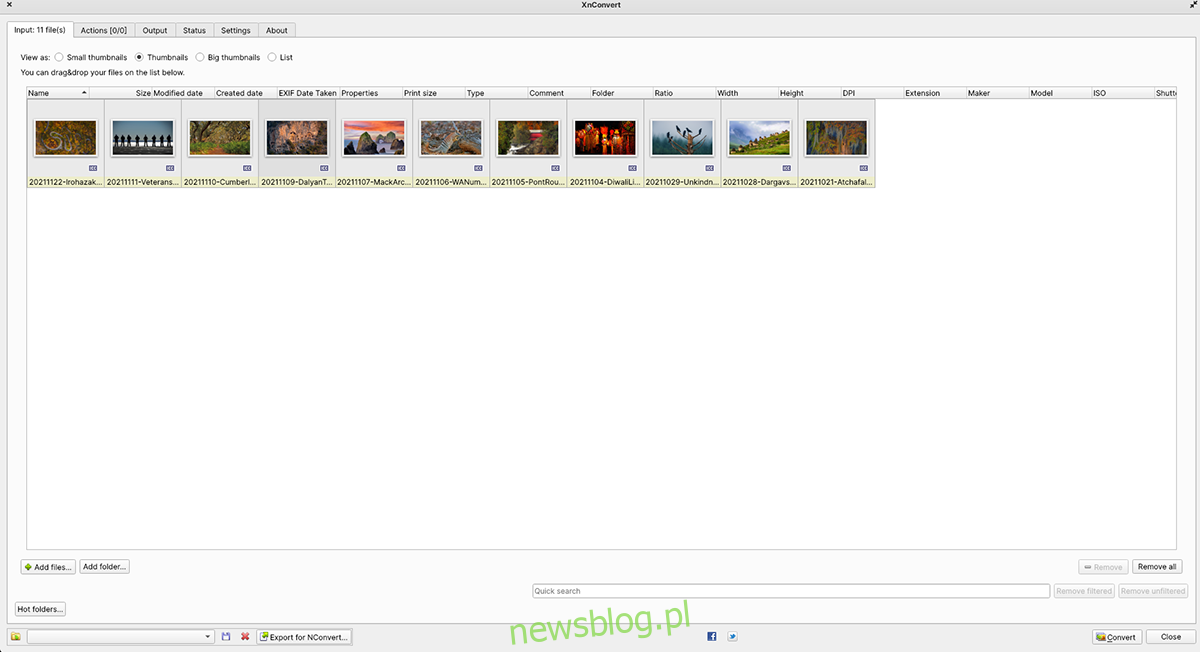Chcesz przekonwertować niektóre pliki graficzne na komputerze z systemem Linux? Nie wiesz, jak konwertować zdjęcia? Możemy pomóc! Śledź dalej, gdy będziemy omawiać, jak konwertować obrazy w systemie Linux za pomocą XnConvert.
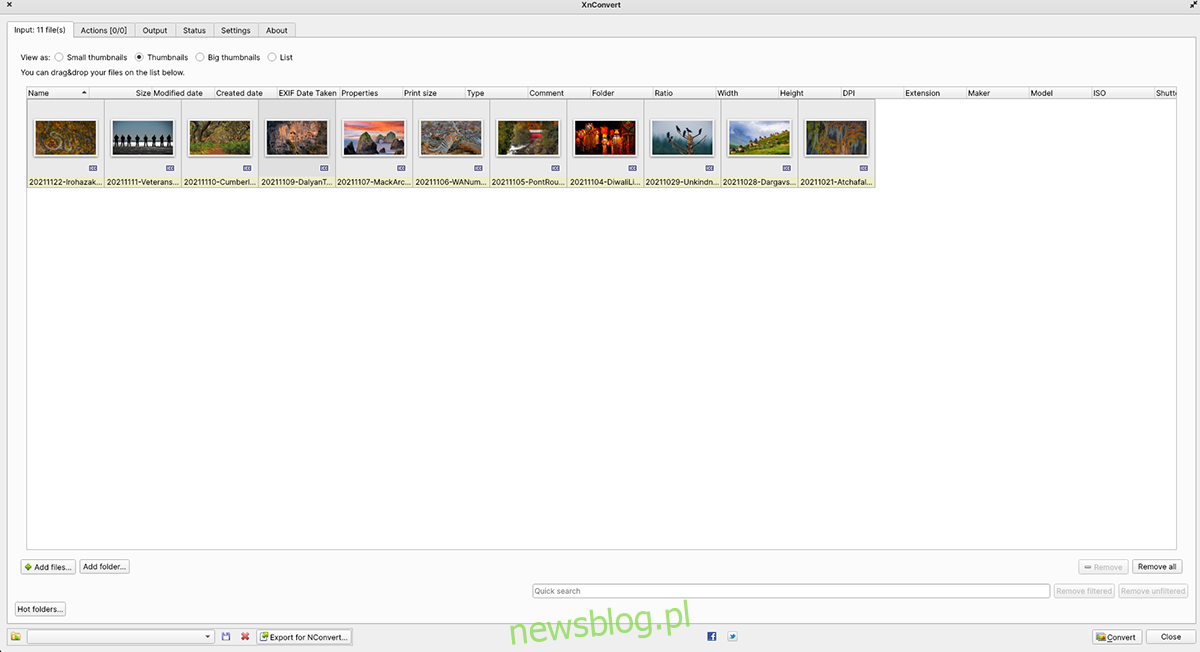
Spis treści:
Instalowanie XnConvert w systemie Linux
XnConvert obsługuje Linuksa za pośrednictwem dostępnego do pobrania pakietu DEB dla Ubuntu i Debiana. Ponadto repozytorium użytkowników Arch Linux ma dostępny pakiet społecznościowy, a XnConvert jest również dostępny na Flathub jako Flatpak.
Aby aplikacja działała na komputerze, musisz najpierw otworzyć okno terminala na pulpicie systemu Linux. Możesz otworzyć okno terminala, naciskając Ctrl + Alt + T na klawiaturze. Lub wyszukaj „Terminal” w menu aplikacji i uruchom go w ten sposób.
Gdy okno terminala jest otwarte i gotowe do pracy, można rozpocząć instalację XnConvert. Korzystając z poniższych instrukcji instalacji dla poszczególnych dystrybucji, skonfiguruj najnowszą wersję XnConvert na swoim komputerze.
Ubuntu
W Ubuntu, jeśli chcesz zainstalować XnConvert, musisz pobrać pakiet DEB. Aby zdobyć najnowszy pakiet DEB dla swojego systemu, skorzystaj z następującego polecenia pobierania wget.
wget https://download.xnview.com/XnConvert-linux-x64.deb
Po pobraniu pakietu XnConvert DEB można rozpocząć instalację. Używając apt install polecenie, skonfiguruj najnowszą wersję aplikacji na swoim komputerze.
sudo apt install ./XnConvert-linux-x64.deb
Debiana
Jeśli używasz Debiana, będziesz musiał zainstalować aplikację XnConvert za pomocą pakietu DEB do pobrania. Aby zdobyć najnowszy pakiet XnConvert DEB, użyj poniższych poleceń wget.
wget https://download.xnview.com/XnConvert-linux-x64.deb
Lub, jeśli używasz 32-bitowego Debiana:
wget https://download.xnview.com/XnConvert-linux.deb
Po pobraniu pakietu na komputer XnConvert jest gotowy do instalacji. Używając polecenia dpkg, skonfiguruj najnowszą wersję XnConvert w swoim systemie Debian.
sudo dpkg -i XnConvert-*.deb
Po instalacji XnConvert na Debianie musisz naprawić wszelkie problemy z zależnościami, które mogły wystąpić podczas procesu instalacji. Aby to zrobić, wykonaj następujące polecenie apt-get install -f.
sudo apt-get install -f
Arch Linux
Program XnConvert jest dostępny w Arch Linux AUR. Jednak będziesz musiał zainstalować program pomocniczy AUR, aby aplikacja działała (chyba że chcesz ją skompilować ręcznie).
Istnieje wiele wspaniałych narzędzi pomocniczych AUR dla Arch. W tym przewodniku skupimy się na Trizen, ponieważ instalacja jest szybka. Aby uruchomić aplikację Trizen, wykonaj kolejno poniższe polecenia.
sudo pacman -S base-devel git git clone https://aur.archlinux.org/trizen.git cd trizen/ makepkg -sri
Dzięki narzędziu pomocniczemu Trizen AUR działającemu w Arch Linux, będziesz w stanie uruchomić program XnConvert w ciągu kilku sekund. Następnie, używając polecenia trizen -S, skonfiguruj najnowszy XnConvert.
trizen -S xnconvert --noconfirm
Flatpak
Osoby korzystające z Fedory, OpenSUSE lub innych dystrybucji Linuksa niewymienionych w tym samouczku będą musiały zainstalować XnConvert za pośrednictwem pakietu Flatpak. Na szczęście konfiguracja środowiska wykonawczego Flatpak jest stosunkowo łatwa.
Aby środowisko wykonawcze Flatpak działało na twoim komputerze, zainstaluj pakiet „flatpak”. Możesz też skorzystać z naszego szczegółowego samouczka, jak skonfigurować środowisko wykonawcze Flatpak.
Po skonfigurowaniu środowiska wykonawczego Flatpak zainstaluj najnowszą wersję XnConvert na swoim komputerze za pomocą dwóch poniższych poleceń.
flatpak remote-add --if-not-exists flathub https://flathub.org/repo/flathub.flatpakrepo flatpak install flathub com.xnview.XnConvert
Jak konwertować obrazy w systemie Linux za pomocą XnConvert
Aby przekonwertować obrazy za pomocą aplikacji XnConvert w systemie Linux, wykonaj następujące czynności. Najpierw uruchom aplikację na pulpicie. Możesz uruchomić XnConvert, wyszukując go w menu aplikacji.
Przy otwartym programie XnConvert postępuj zgodnie z instrukcjami krok po kroku poniżej.
Krok 1: Znajdź przycisk „Dodaj pliki” i kliknij go myszą. Po wybraniu tego przycisku pojawi się wyskakujące okno. Wyszukaj pliki, które chcesz przekonwertować za pomocą aplikacji i zaimportuj je.
Krok 2: Kliknij kartę „Wyjście” w XnConvert. Następnie znajdź menu rozwijane „Format”. W menu rozwijanym „Format” zmień ustawienie „Taki sam jak oryginał” na żądany format.
Na przykład, aby przekonwertować pliki PNG na JPG, wybierz opcję „JPG – JPEG/JFIF”.
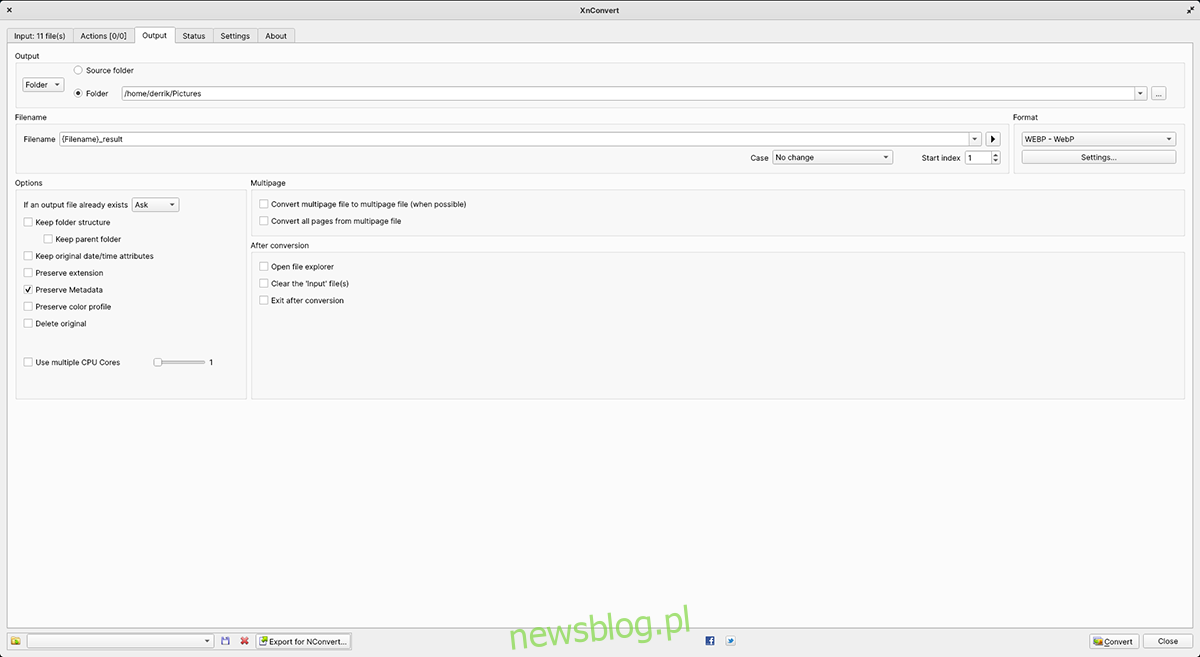
Krok 3: Po wybraniu formatu znajdź obszar „Folder” na karcie Wyjście. Następnie kliknij przycisk przeglądania, aby przeglądać, gdzie chcesz zapisać przekonwertowane pliki.
Krok 4: Znajdź kartę „Wejście” w XnConvert. Na tej karcie kliknij przycisk „Konwertuj” w prawym dolnym rogu. Wybierz ten przycisk, aby rozpocząć proces konwersji.
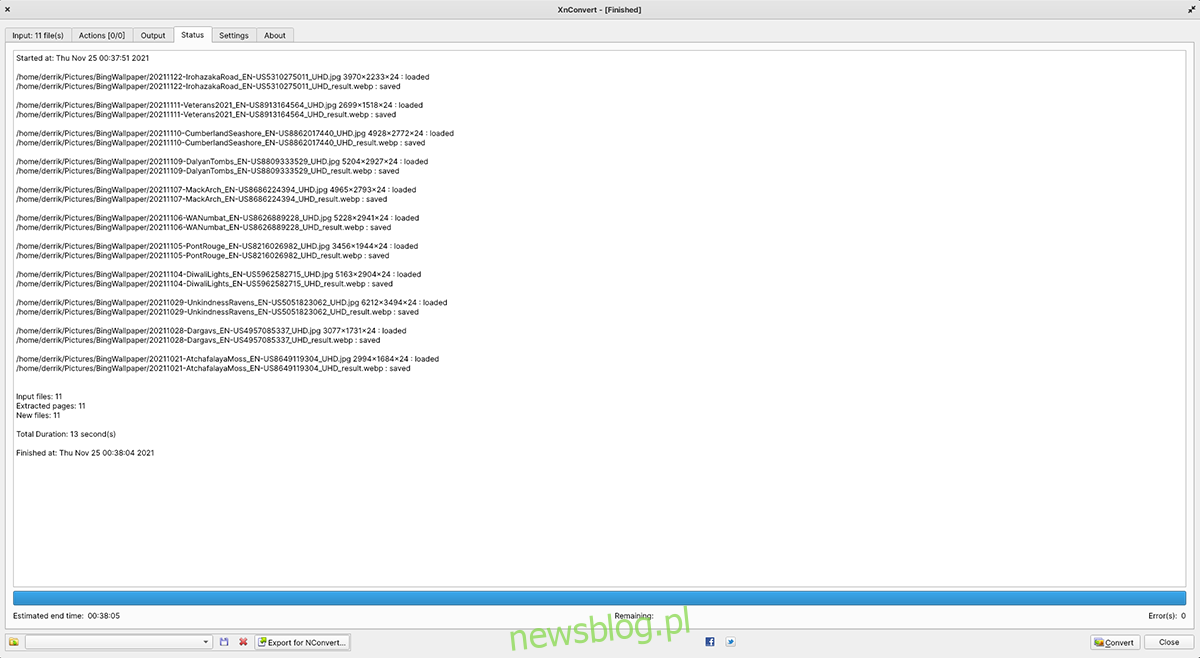
Krok 5: Proces konwersji obrazu nie powinien zająć dużo czasu. Ale może to potrwać kilka minut, zwłaszcza jeśli pliki obrazów są duże. Po zakończeniu procesu otwórz folder wyjściowy, aby wyświetlić nowo przekonwertowane pliki obrazów.